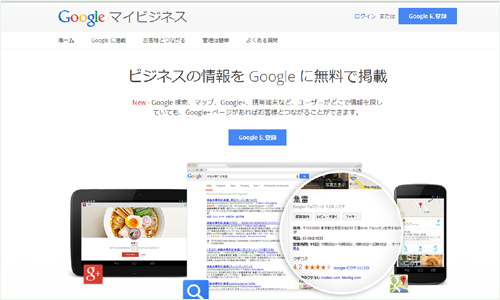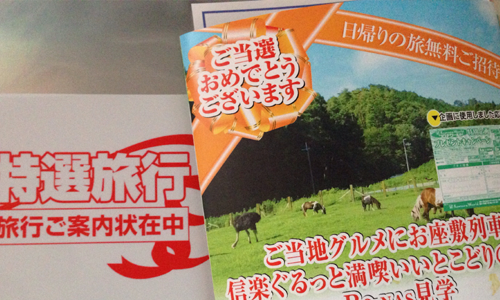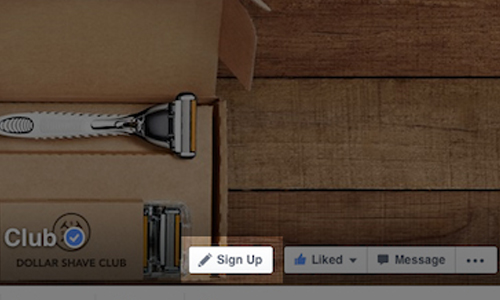自社ホームページやブログを運営していれば、
やはり気になるのは「サイト訪問者の数」だと思います。
せっかく運営しているのに、
誰も見てくれていないのなら意味がない!
中にはご自身で「アクセス解析機能」を活用して、
アクセス数やどこから見に来てくれているかなどを
小まめにチェックしているという方もいらっしゃるでしょう。
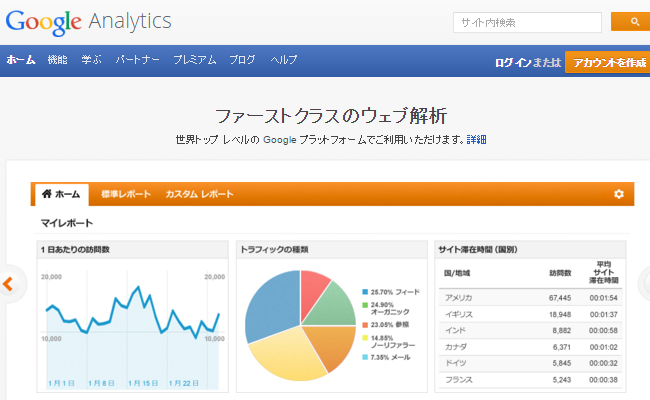
でも、そのサイト訪問者の数(セッション数)、
本当にそのままを実情と捉えてよいのかというと、
そうでもありません。
セッション数の中には「リファラ―スパム」と呼ばれるものも含まれているからです。
リファラ―スパムとは
WEB ページにアクセスした際にはアクセス元URLが「リファラー (referer)」という情報としてアクセス先のWEBページに伝達されますので、Google Analytics などのアクセス解析ツールを導入していれば、どこの WEB サイトからアクセスしてくれる人が多いのかを簡単に知ることができます。(中略)アクセス元のサイトを確認していると、既に知っているサイトもあれば全く聞いたこともないようなサイトが表れる場合があります。 全く知らないサイトの場合「この WEB サイトは一体どのようなサイトなのだろう?」と興味が湧きますね。 しかし! その興味を悪用したスパムこそが「リファラースパム」なのです。(引用抜粋 WEB ARCH LABOより)
純粋にあなたのサイトの情報を見たくて訪れた人たちではないということ。
こんなものもカウントして「お!最近アクセス数が多いぞ!」なんて喜んでいても、意味ないですよね。
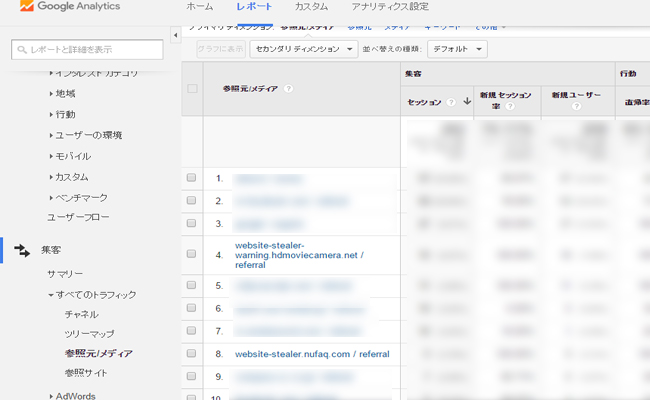
「ん?なんだこの参照元は?」と思ったら、それはリファラ―スパムかもしれません。
リファラ―スパムのURL一覧をUPしてくれているサイトもありますので、怪しいとおもったらリンクをクリックする前に調べてみるべし。
※例えばこちら→[見つけ次第更新] リファラースパムリスト Google Analytics
上記サイトでも紹介されていますが、
リファラ―スパムを発見したら、
フィルタ機能を使って解析結果に含まれないように除外しておきましょう。
下記は、GoogleAnalytics(グーグルアナリティクス)で、その除外設定をする方法です。
1.「アナリティクス設定」→「フィルタ」→「フィルタを追加」→フィルタ名:自由に入力、フィルタの種類:カスタム、フィルタフィールド:参照元、フィルタパターン:リファラ―スパムのURLを貼り付け→「保存」をクリック
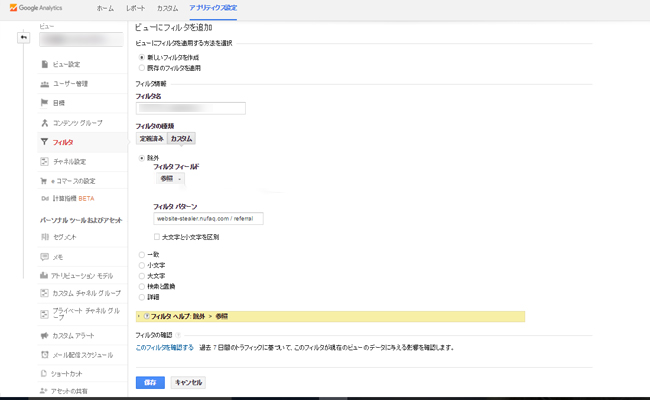
2.「アナリティクス設定」→「ビュー設定」→ ボットのフィルタリング:[既知のロボットやスパイダーからのヒットをすべて除外します]にチェックを入れる→「保存」をクリック
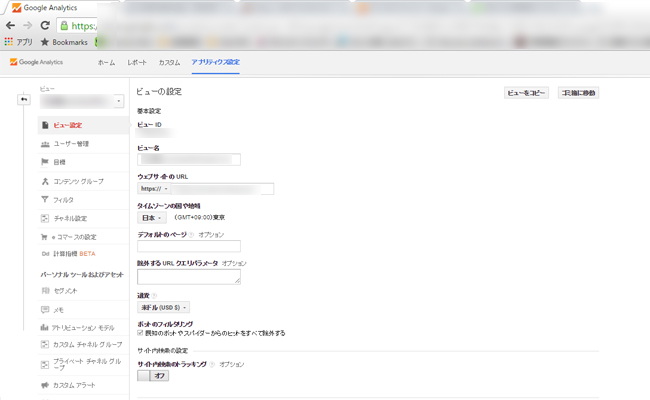
※上記画面や手順は、2015年12月現在のもの。今後変更される場合もありますので予めご了承ください。また、上記を含めアナリティクス設定はご自身で責任を持ってご操作ください(弊社では責任を負いません)。
アクセス解析機能を上手に活用しながらも、
それがすべて実情を表しているわけではありません。
何事もシステム的に自動ではじきだされた数字だけをみて判断されないよう、お気をつけださいね。
実店舗での反応や、お客様からの生のご意見など、
リアルな情報ともバランスよく組み合わせて活用していきましょう!